- 使用機器前
- 控制面板概觀
- 液晶螢幕概觀
- 觸控式液晶螢幕概觀
- 設定螢幕概述
- 導覽觸控式螢幕
- 設定準備就緒螢幕
- 設定預設功能螢幕
- 在 Brother 機器上輸入文字
- 獲取 Brother 公用程式 (Windows)
- Brother 機器的 USB/乙太網路連接埠位置
- 使用本機器上的掃描按鍵掃描
- 使用 Brother iPrint&Scan 進行掃描 (Windows/Mac)
- 從電腦掃描 (Windows)
- 從電腦掃描 (Mac)
- 使用網路管理設置掃描設定
- 發送傳真
- 接收傳真
- 話音操作和傳真號碼
- 電話服務與外置裝置
- 傳真報告
- PC-FAX
- 使用網路安全功能前
- 設置憑證保護裝置安全
- 使用 SSL/TLS
- 使用 SNMPv3
- 使用 IPsec
- 使用適用於有線或無線網路的 IEEE 802.1x 認證
- 使用 Active Directory 驗證
- 使用 LDAP 驗證
- 使用安全功能鎖 3.0
- 安全地發送電子郵件
- 從控制面板鎖定機器設定
- Brother Web Connect
- AirPrint
- Mopria® 列印服務
- Brother Mobile Connect
- 使用近距離無線通訊 (NFC) 進行列印
視乎型號,某些功能不可用。
 下載本說明書的可列印版本。
下載本說明書的可列印版本。
-
 需要 Adobe Acrobat Reader 用於檢視可列印說明書。按一下此處安裝。
需要 Adobe Acrobat Reader 用於檢視可列印說明書。按一下此處安裝。



主頁 > 機器設定 > 從控制面板變更機器設定 > 將您的喜好設定另存為捷徑 > 將捷徑指派到 IC 卡中 > 透過 IC 卡讀卡器將捷徑指派到 IC 卡
透過 IC 卡讀卡器將捷徑指派到 IC 卡
相關機型:MFC‑J4440DW / MFC‑J4540DW
您可以將一個捷徑指派到 IC 卡。用 IC 卡接觸連接至機器的 IC 卡讀卡器時,您的個人捷徑會自動顯示在觸控螢幕上。
- 無法對不同的捷徑使用同一 IC 卡。
- 若要將 IC 卡用於另一個捷徑,請先取消註冊該卡,然後向新的捷徑註冊該卡。
將捷徑指派到 IC 卡之前,請先註冊外部 IC 卡讀卡器。使用網路管理註冊讀卡器。本機器可使用支援 HID 類驅動程式的外部 IC 卡讀卡器。
- 啟動網頁瀏覽器。
- 在瀏覽器的位址列中輸入「https://machine's IP address」(「machine's IP address」為機器的 IP 位址)。
例如:
https://192.168.1.2
- 如有需要,在登入欄位中輸入密碼,然後按一下登入。
 用於管理本機器之設定的預設密碼位於機器背面並且標有「Pwd」。
用於管理本機器之設定的預設密碼位於機器背面並且標有「Pwd」。 - 請轉到導覽選單,然後按一下管理員>外部讀卡機。
 如果螢幕左側不顯示導覽選單,請從
如果螢幕左側不顯示導覽選單,請從 啟動。
啟動。 - 輸入必要的資訊,然後按一下提交。
- 重新啟動 Brother 機器以啟用設置。
- 將讀卡器連接至本機器。
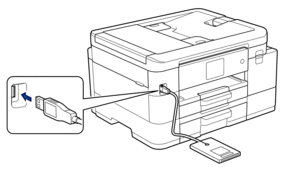
- 如果顯示首頁螢幕 1、螢幕 2 或螢幕 3,按液晶螢幕上的
 [捷徑]。
[捷徑]。 - 按[1]或[3]中的標籤選擇包含您想要指派到 IC 卡中的捷徑的捷徑螢幕。
- 按住捷徑,直到顯示選項。
- 按 [註冊卡片/NFC]。
- 將 IC 卡接觸到連接至機器的 IC 卡讀卡器上。
- 按 [註冊]。捷徑被指派到 IC 卡中。
- 相關資訊
- 相關主題:
此頁對您有幫助嗎?
感謝您意見回饋



